
En Mozilla Firefox, puede establecer una contraseña principal ( anteriormente denominada “contraseña maestra” ) que puede proteger todos sus inicios de sesión y contraseñas almacenados. Esta contraseña puede proteger sus cuentas web si comparte una computadora con otras personas. Aquí se explica cómo configurarlo.
¿Cuándo necesito usar una contraseña principal?
Mozilla recomienda usar una contraseña principal con Firefox en los casos en los que comparte una computadora con otros, tal vez incluyendo compartir una sola cuenta de usuario. De esa manera, las personas que usen su navegador de manera casual no podrán iniciar sesión fácilmente en sitios web «como usted» (usando contraseñas almacenadas por Firefox ).
Cuando establezca una contraseña principal, se le pedirá que la ingrese una vez por sesión la primera vez que visite un sitio web en el que el administrador de contraseñas integrado de Firefox haya recordado y pueda completar sus credenciales de inicio de sesión. Después de eso, sus contraseñas de Firefox se desbloquearán hasta que salga de Firefox.
Cómo establecer una contraseña principal en Firefox
Primero, abra Mozilla Firefox. Haga clic en el botón «hamburguesa» (tres líneas horizontales) en la esquina superior derecha de cualquier ventana. En el menú que aparece, haga clic en «Inicios de sesión y contraseñas».
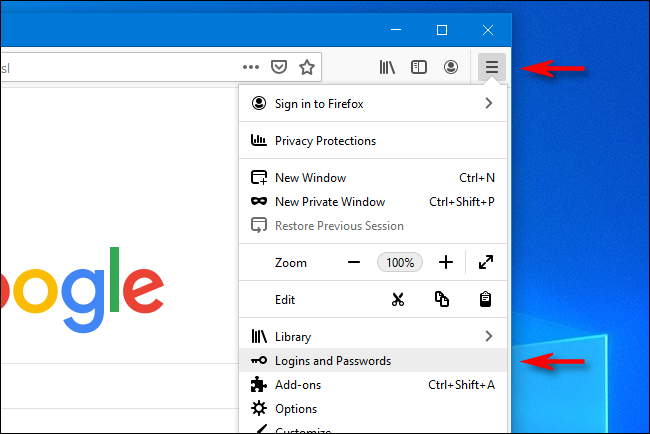
En la pestaña «Inicios de sesión y contraseñas», haga clic en el botón de puntos suspensivos (tres puntos) en la esquina superior derecha de la página y seleccione «Opciones» en el menú.
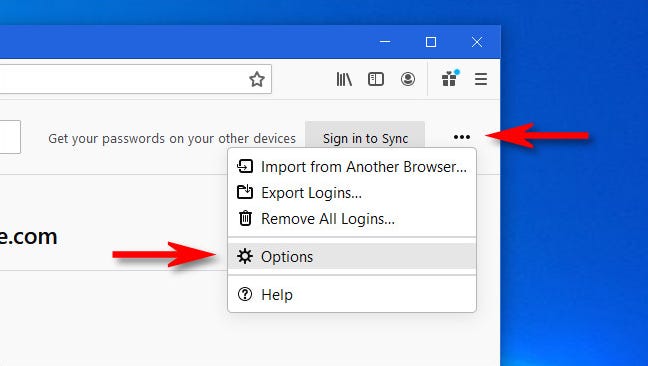
En la sección «Inicios de sesión y contraseñas» de la pestaña Opciones, haga clic en «Usar una contraseña principal».
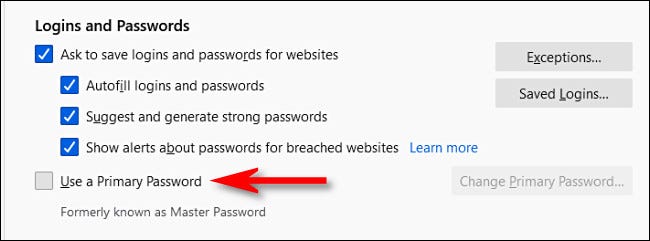
Se abrirá una nueva ventana pidiéndole que establezca una contraseña. Mientras configura la contraseña, puede controlar la seguridad de la contraseña observando cómo se llena el «medidor de calidad de la contraseña» a medida que escribe. Haga clic en «Aceptar» cuando haya terminado.
Advertencia: no podrá acceder a sus datos de inicio de sesión guardados en Firefox si olvida esta contraseña. Asegúrese de recordarlo; por ejemplo, es posible que desee escribirlo y guardarlo en un lugar seguro .
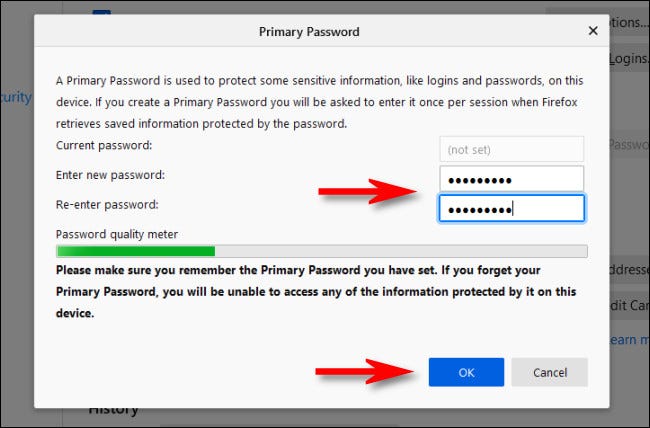
Después de eso, Firefox mostrará una ventana emergente que muestra que se ha configurado su contraseña principal. Cierre la pestaña «Opciones» y la pestaña «Inicios de sesión y contraseñas».
La próxima vez que visite un sitio que coincida con las credenciales de inicio de sesión almacenadas por Firefox , se le pedirá que ingrese la contraseña principal que acaba de configurar. Después de eso, no necesitará ingresarlo nuevamente hasta que cierre o reinicie Firefox .
Cómo eliminar una contraseña principal en Firefox
Para eliminar una contraseña principal, deberá conocer la contraseña en sí. Abra Firefox y haga clic en el botón de hamburguesa en la esquina de cualquier ventana de Firefox, luego seleccione «Inicios de sesión y contraseñas». En la pestaña «Inicios de sesión y contraseñas», haga clic en el botón de puntos suspensivos y seleccione «Opciones».
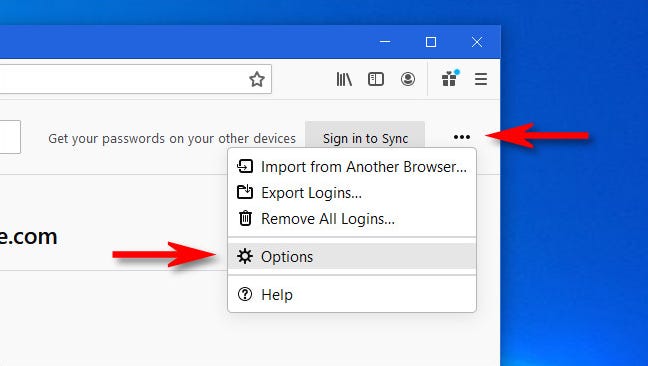
En el área «Inicios de sesión y contraseñas» de Opciones, desmarque la casilla junto a «Usar una contraseña principal».
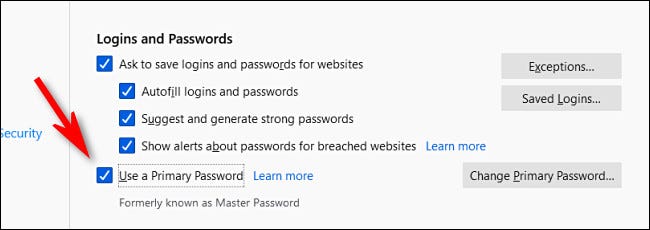
Cuando haga clic en la casilla de verificación para desmarcarla, aparecerá una ventana que le pedirá que ingrese la contraseña principal actual. Ingrese y haga clic en «Aceptar». Se eliminará la contraseña principal. ¡Feliz navegación!


